
Dizüstü bilgisayarınızı açtığınızda karşınıza bir hata ekranı ve No Bootable Device available hatası geliyorsa bu sorunun sebebi sabit diskinizdir.
Bir bilgisayar başlatılırken çeşitli nedenlerle İşletim Sistemi‘nin veya Sabit Sürücü‘nün algılanamadığını bildirebilir. Bu sorunlardan bazıları parça değişimi yapılmadan çözülebilir; bazı sorunlar da daha ileri adımları gerçekleştirmeden önce arızalı parçayı izole etmenizi gerektirir.
Dizüstü bilgisayarınızı açtığınızda karşınıza bir hata ekranı ve “No Bootable Device” hatası geliyorsa bu sorunun sebebi sabit diskinizdir. Sabit diskinizi bilgisayarınızın görüp görmediğini anlamak için BIOS’a girmelisiniz.
Ancak BIOS ayarlarını kurcalamadan önce bilgisayarınızda takılı unuttuğunuz USB,DVD gibi cihazlar varsa bunları çıkartın ve bilgisayarınızı yeniden başlatın. Bilgisayarınız bu aygıtlar sebebiyle bu hatayı veriyor olabilir.
No Bootable Device available hatası çözüme kavuşmadıyda aşağıdaki çözümlere geçebilirsiniz.
No boot device available hatası çözümü
Bilgisayardaki BIOS üzerinde Boot sıralaması bulunur.Boot sıralamasında hangi aygıtın öncelikli olarak önyükleme yapılması ayarlanır.
Eğer Boot sıralamasında istenmeyen aygıtın ilk sırada olması ve istenilen aygıtın sıralamada olmaması No Bootable Device available hatasını almanıza neden olacaktır.Bunu çözmek için BIOS a girmeli ve Boot sıralamasını değiştirmelisiniz.
Şimdi BIOS açılış sırasını değiştirelim.
- Öncelikle Dizüstü bilgisayarınızı kapatarak BIOS bölümüne girin.
Her markanın kendine has özel tuşlarıyla Bios ayarlarına giriş sağlanır. BIOS’a genelde Delete, F2, F8 gibi tuşlarla girilir. Eğer BIOS’a bu tuşlarla giremiyorsanız Bilgisayarlarda BIOS’a giriş tuşları yazımızda marka marka tüm bilgisayar modellerinde BIOS’a giriş nasıl yapılır bakabilirsiniz.
- Şimdi karşınıza BIOS ekranı gelecektir. BIOS ekranında Boot sekmesine gelin.
- Boot sekmesinde Harddiskinizin görünüp görünmediğine bakın.Eğer harddiskiniz burada yoksa Harddisk Boot Priority kısmına gelin. (Eğer BIOS üzerindeki Boot sıralamasında ve Harddisk Boot Priority kısmında harddiskinizi göremiyorsanız, bilgisayarınız Harddiskini okuyamıyor demektir.)
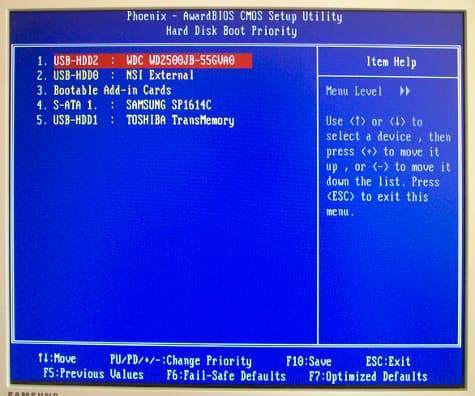
- Harddisk Boot Priority kısmında bilgisayarınıza takılı olan harddisklerin hangisinin varsayılan harddisk olarak atanacağı ayarı olacaktır.Buradan işletim sistemi kurulu harddiskinizi seçin.
- Şimdi Boot sekmesindeki, Boot sıralamasını;
- 1. sıraya CDRom
- 2.sıraya Harddisk
- 3. sıraya USB aygıtlarını ayarların.
- Bilgisayarınız yeniden başlatıldığında 1. olarak DVD ye bakacak ve ardından 2. olarak Harddiskinize bakacaktır.
- Eğer harddiskinizde işletim sistemi kurulumunda bir sorun yoksa işletim sistemi açılacak ve no boot device available hatası vermeyecektir.